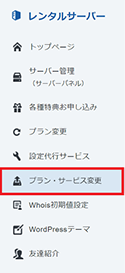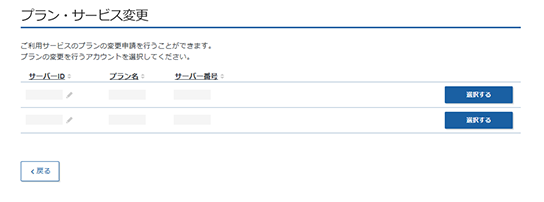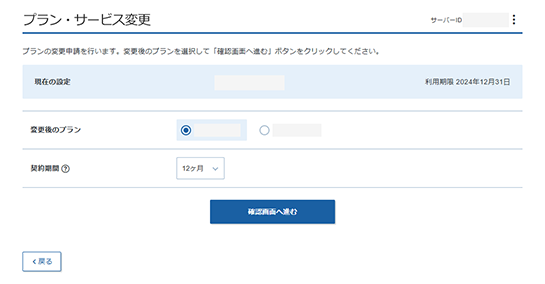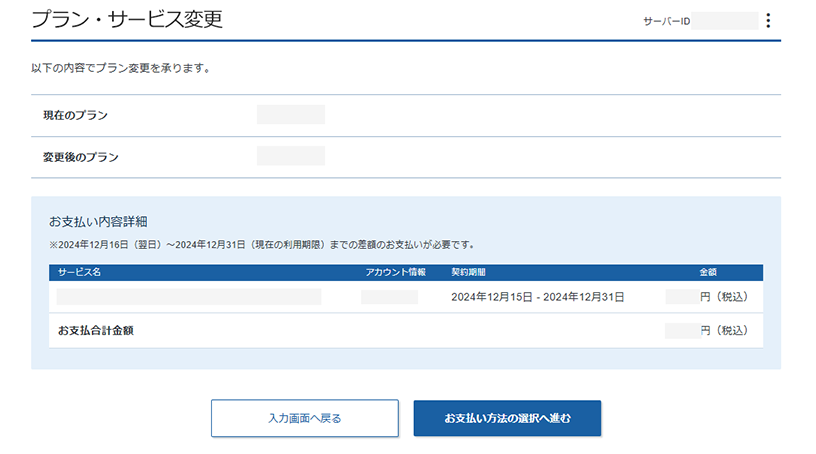目次
プランの変更について
エックスサーバーでは上位プランや下位プランへの変更が可能です。
※サーバー試用期間中のプラン変更ご希望の場合は、試用期間内にサポートまで連絡してください。
上位プランへの変更
上位プランへの変更は月単位で可能です。
プラン変更希望月の前月1日~20日までに「プラン変更」から申請を行ってください。
翌月1日から上位プランへ変更となります。
下位プランへの変更
下位プランへの変更はサーバーの利用期限月のみ可能です。
利用期限月になったら、利用期限月の1日~20日までに「プラン変更」から申請を行ってください。
翌月1日から下位プランへ変更となります。
プラン変更にともなう独自ドメイン永久無料特典の適用について
■上位プランへ変更の場合
プラン変更後、独自ドメイン永久無料特典の取得が可能となります。
■下位プランへ変更の場合
特典をご利用中のドメインが変更後のプランでも特典対象のドメインに含まれている場合は、プラン変更後も引き続き利用可能です。
特典対象のドメインに含まれていない場合は、独自ドメイン永久無料特典の適用が外れ、 次回のドメイン更新時に更新費用が発生します。
あらかじめご了承ください。
プラン変更申請ができない場合と対応方法
下記の場合、プラン変更の申請はできません。
プラン変更手続きが可能になるための対応をしたのち、プラン変更申請を行ってください。
■自動更新設定が有効な場合
自動更新設定を「解除」した後、プラン変更の申請を行ってください。
■XServerアカウントにて、契約更新のための請求書が発行されている場合
XServerアカウント内、上部メニューの「料金支払い」より、料金の支払い手続きを取り消し後、プラン変更の申請を行ってください。
プランの変更申請
エックスサーバー公式マニュアル:プランの変更